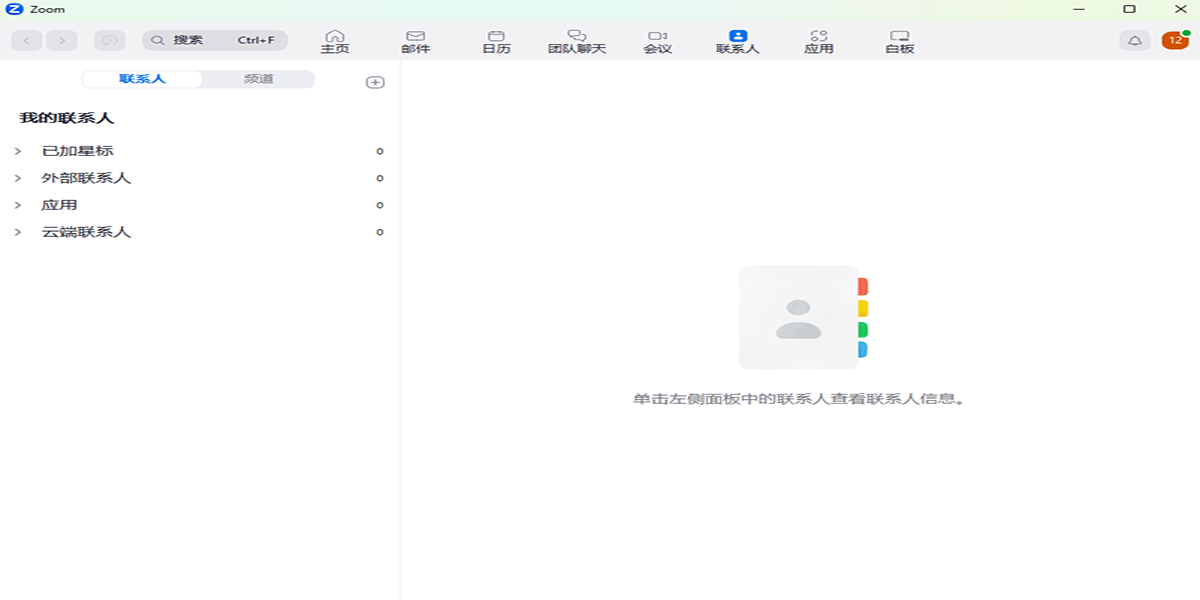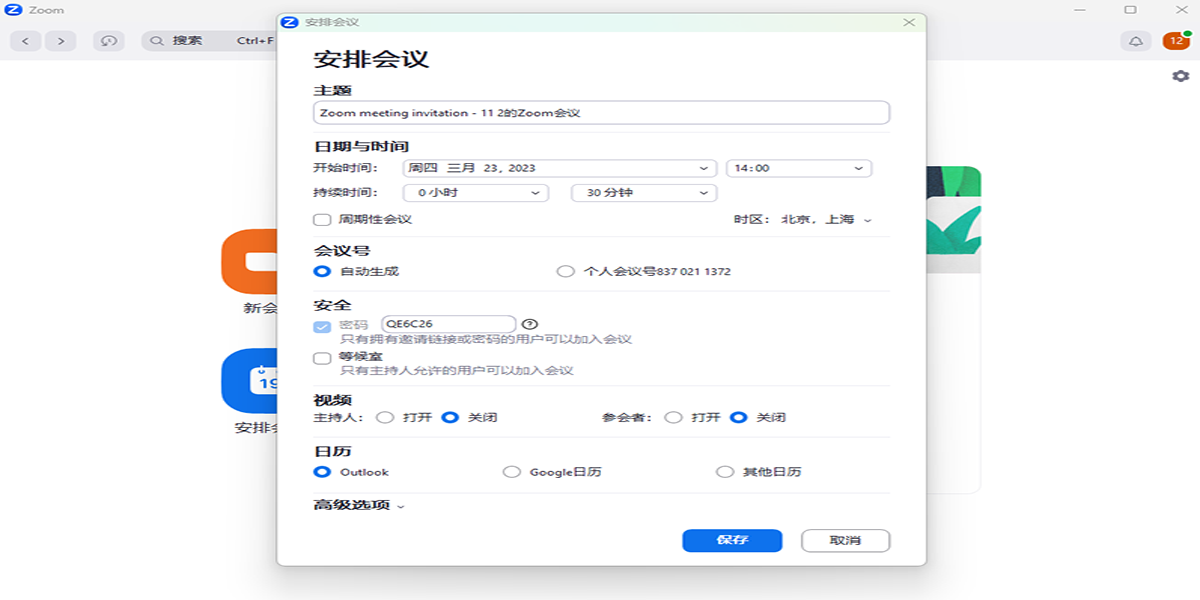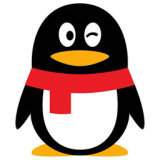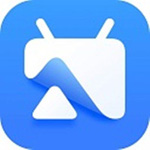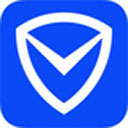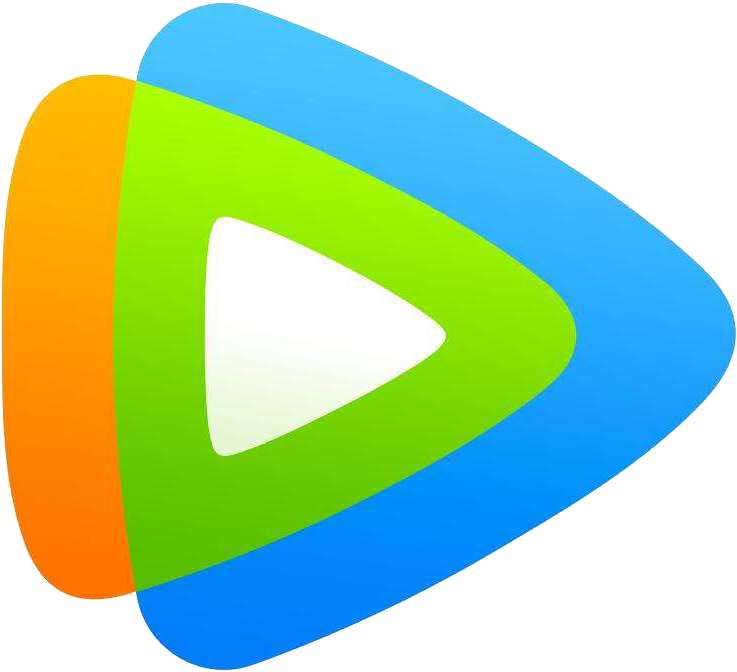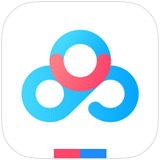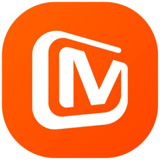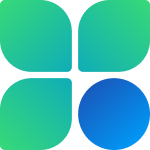Zoom6.2.3 (47507) 2024-09-29更新发布
修复已知Bug,优化客户端对新系统兼容性
Zoom5.17.11
★★功能新增/优化
简化对主持人的AI Companion通知
当会议主持人启动会议摘要或会议问题功能时,他们将不再看到同意提示,而是会在会议窗口顶部看到一个简单的通知,该通知将在几秒钟后消失。
★★问题修复
小错误修复
安全性增强
解决了有关定期会议的第一个会话无法从 Outlook 正确同步的问题
Zoom;5.17.10
★★功能变更
即将结束对win7、win8系统的支持
★★功能新增/优化
其他 MSI/PLIST/GPO/MDM 选项
所有屏幕模式允许主持人请求所有参与者共享其屏幕,以向主持人显示参与者及其共享桌面的可滚动并排视图
管理员具有额外的等候室自定义选项(自动移入/移出等候室)
★★问题修复
小错误修复
安全性增强
解决了导致主机详细信息不准确的 Outlook 日历集成问题
解决了在特定呼叫队列情况下转接呼叫的问题
解决了保持登录状态到某些帐户的问题
解决了有关在会议中无法查看用户个人资料卡的问题
Zoom 5.16.10
★★功能变更
免费账户的保留时间变更为一年
★★功能新增/优化
新增瑞典语言,以此语言为主要语言的用户,可以更加方便地使用Zoom
允许登录多账户并在其中灵活切换
MSI/PLIST/GPO/MDM选项的优化
AI助手可以对会议中对话因素进行分析
会议中,AI助手支持的语言增加至33种
团队聊天、邮箱等方面的优化
★★问题修复
少量bug的修复
安全性的改善
Zoom 5.16.6
★★新增功能
增加了AI问答功能支持的语言种类
除了英语,西班牙语,日语等常见语言,ZOOM的AI问答助手增加了25种其他语言。这样一来,更多国家的用户可以轻松上手其AI问答功能。
★★功能优化
将快速回顾功能加入到AI助手中
AI助手可以在会议中启用录制
★★问题修复
少量bug的修复
安全性的改善
Zoom 5.16.2
★★功能优化
会议摘要和线性摘要的AI助手功能
会议摘要和团队聊天线程摘要功能现可用于具有BAA的账户;当然,默认情况下,这些功能是禁用的,我们可以启用。
★★问题修复
细小问题和bug修复
解决了“终止对OpenSSL1.1.1的支持和“切换到OpenSSL 3.1.1相关连接”的问题
Zoom 5.16.1
★★新增功能
会议方面:在会议期间,主持人可以在会议期间,让会议中的成员去回答AI助手提出与会议相关的问题,以确保成员在会议中是活跃状态;除了通过web设置这些缺省值外,主持人还可以再会议期间控制AI助手访问。该更改权限默认是开启的,允许会议主持人进行更改;不过,如果管理者关闭了此项功能,那么主持人将无法在实时会议期间更改此访问权限。
★★问题修复
细小问题和bug修复
Zoom 5.16.0
★★新增功能
★一般功能
禁用会议的缩放笔记
禁用会议缩放笔记 默认情况下禁用,管理员可以在缩放会议期间控制缩放笔记的使用。
新的键盘快捷键
使用户可以更轻松地在Zoom产品选项卡之间快速切换
Zoom Mesh父设备的最大带宽
为了更好地适应网络,每个父设备都限制了最大带宽,当子设备超过最大带宽时,会触发父设备连接到其他未使用的子设备。对于以太网连接,最大带宽为 60 Mbps,WiFi 连接的最大带宽为 15Mbps,不过这并不会影响到对每个参会者的最大带宽设置。
OpenSSL 3.1.1 更新
由于 OpenSSL 已终止对版本 1.1.1 的支持,Zoom 客户端已更新为使用OpenSSL 3.1.1。以至于我们可能还需要更新网络基础结构设备的固件。
★会议/网络研讨会功能
注释工具栏设计
当我们在共享桌面、窗口进行注释时,全新的注释工具栏设计可以让我们减少屏幕空间使用,增加有限空间的利用率。
问答功能实用性提升
问答中已提交问题的评论展示上限为2条;这样的设计影响问答窗口的交互方式,从而使问题的提交、回答变得更加容易。
窗口合并功能增强
侧面板(如会议中聊天和参与者面板)可以轻松地从主会议/网络研讨会窗口中弹出以方便使用,并且通过这些更新,它们可以更轻松地合并回会议/网络研讨会窗口。此外,会议和网络研讨会的问答窗口可以合并到主窗口中。以前只能关闭或最小化问答窗口,而不能将其合并到主会议/网络研讨会窗口中。
增强手动字幕 UI
手动输入字幕的窗口更清楚地指示字幕在字幕器键入时为会议参与者或网络研讨会与会者显示,而不是在按 Enter 键时显示。
★团队聊天功能
自定义表情符号
这些可以让对话有着更加活泼。用户组织中的所有成员都可以在聊天对话和反应中查看和使用这些自定义表情符号。管理员可以查看所有上传的表情符号,包括上传者的姓名和电子邮件地址、上传日期和表情符号名称。管理员还可以直接从中删除任何表情符号。默认情况下,自定义表情符号处于启用状态,所有用户都可以上传自己的表情符号,但管理员还可以通过帐户设置限制表情符号的创建,方法是选择是单位中的所有用户都可以创建表情符号,还是只有管理员和特定用户可以创建表情符号。
定时消息
定时消息可改进 Team Chat 中的自定义工作流程和工作效率,使用户能够安排消息以供将来传递。用户还可以将发送邮件延迟到收件人的工作时间,以示礼貌并确保邮件显示在收件人收件箱的顶部。以前,用户必须在等待发送消息(即使这意味着超出正常工作时间)或可能干扰收件人之间做出选择。
★★功能优化
用户请求启用团队聊天撰写和话题摘要
符合条件的付费计划的付费用户(可能不适用于选定的垂直行业和区域客户)可能能够在团队聊天界面中看到 Zoom AI Companion 聊天撰写和话题摘要选项,即使帐户管理员尚未启用它。如果这些选项可见但未启用,用户可以请求管理员启用。帐户管理员可以通过 Web 设置控制这些启用选项的可见性。默认情况下,这些功能将在团队聊天中对用户可见。
扩展了对云录制的音频转录和智能录制的访问 为云录制生成会议后音频脚本的功能,以及根据云录制的脚本生成章节和后续步骤的智能录制
功能现在都可用于 Pro 帐户及更高版本。以前,这些功能适用于企业及更高版本的帐户。
★★问题修复
细小问题和bug修复
安全性增强
解决了重新安排的会议创建重复日历事件的问题
解决了有关Zoom Phone本地生存能力模块连接问题的问题
解决了有关特定未接来电未显示在“未接来电”列表中的问题
解决了有关群组呼叫代答和某些音频设置的问题
解决了有关获取日历活动详细信息的问题
解决了Zoom Mesh父级与子设备连接的问题
解决了与DisableKeepSignedInWithSSO大规模部署策略冲突的问题
解决了有关在会议和Webview2期间创建投票的问题
解决了通过Outlook插件进行计划时时区不正确的问题
解决了有关会议开始时间错误地以24小时格式显示的问题
解决了有关聚焦参与者和结束屏幕共享的问题
解决了有关 Zoom Phone 电源组小组件无法切换呼叫队列的问题
 天极下载
天极下载